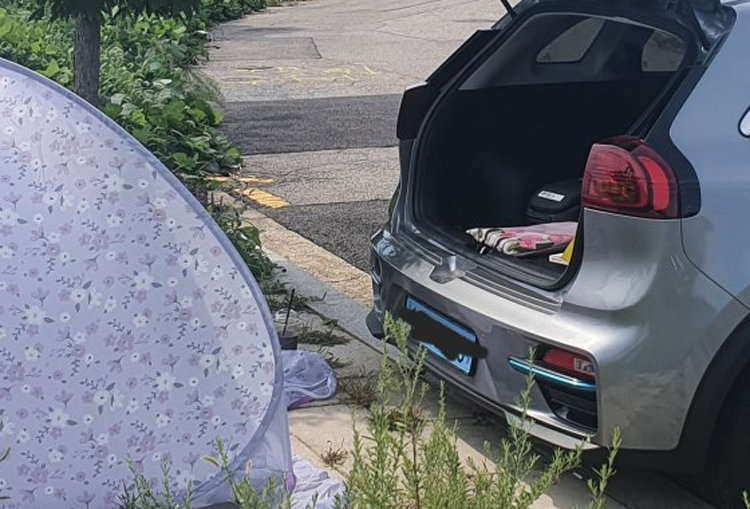[리뷰] 터치패드에 화면 담은 노트북, 에이수스 젠북 프로 15
동아닷컴
입력 2018-11-08 22:39 수정 2018-11-08 22:49
상당수 노트북 사용자들에게 있어 터치패드는 계륵 같은 존재다. 마우스가 없는 상황이라면 어쩔 수 없이 이용하긴 하지만, 아무래도 마우스보다 조작성이 떨어지는 건 어쩔 수 없기 때문이다. 늘 마우스만 이용하며, 터치패드를 사실상 없는 기능 취급하는 노트북 사용자도 많다.
 에이수스 젠북 프로 15(UX580GE)
에이수스 젠북 프로 15(UX580GE)
하지만 에이수스의 젠북 프로 15(ASUS ZenBook Pro 15, UX580GE)는 상당히 과감한 방법으로 터치패드의 활용성을 개선했다. 바로 이를 보조 화면으로 이용하는 것이다. 젠북 프로 15는 일반적인 터치패드가 아닌 '스크린패드(SCREENPAD)'라고 하는 터치스크린 기반 인터페이스를 탑재, 여기에 각종 편의 기능을 배치하거나 확장 화면으로 이용하는 등, 다양한 방법으로 활용할 수 있는 것이 특징이다.
고급스러운 질감에 UHD화면 갖춘 묵직한 노트북
젠북 시리즈는 고급스러움을 강조하는 에이수스의 프리미엄급 노트북 제품군이다. 이는 젠북 프로 15도 마찬가지다. 여기저기에 알루미늄 및 마그네슘 합금 재질을 적극적으로 적용했으며, 상판에 동심원 무늬, 그리고 팜레스트 부분에는 헤어라인 무늬를 은근하게 적용해 높은 품질감을 자랑한다. 그리고 고급 오디오 브랜드인 하만카돈(harman/kardon)의 기술을 적용해 사운드를 강화했다는 점을 강조하기 위해 하만카돈 로고를 명기하고 있는 점도 눈에 띈다.
 에이수스 젠북 프로 15 상판
에이수스 젠북 프로 15 상판
화면의 크기는 15.6 인치로 전 모델 동일하지만, 하위 모델에는 1920 x 1080의 풀HD급 해상도, 상위 모델에는 3840 x 2160의 4K UHD급 해상도가 적용된다. 그리고 일부 모델에는 화면에 터치 기능이 들어가기도 하니 구매 전에 자신의 용도에 맞는 선택을 하자.
 키보드에 백라이트도 내장했다
키보드에 백라이트도 내장했다
그리고 100% Adobe RGB 및 132% sRGB의 색상 범위를 지원하며, 터치 스크린 모델의 경우는 1,024 단계의 필압 감지가 가능한 에이수스펜(별매)를 통해 화면에 직접 스케치가 가능하므로 정확한 컬러 표현 및 직관적인 입력이 중요한 영상물 편집 작업에서도 유용할 것이다.
 본체 무게는 2kg으로 측정되었다
본체 무게는 2kg으로 측정되었다
15인치급의 큰 화면에 1.89cm의 두께를 갖추고 있어 무게가 그리 가볍지는 않다. IT동아의 측정 값으로는 정확히 2Kg 이었다(세부 모델에 따라 변동 가능). 전원 어댑터도 제법 두툼하다. 들고 이동하는 것이 곤란할 정도는 아니지만 아무래도 이 제품은 휴대용 보다는 데스크톱 PC를 대체하는 거치용 형태로 쓰는 것이 좀 더 어울릴 것 같다.
 전원 어댑터
전원 어댑터
데스크톱 대체할 만한 고성능, 최대 코어 i9까지 탑재
젠북 프로 15가 데스크톱 대체용으로 어울리는 또 하나의 이유는 제품의 높은 사양이다. 하위 모델도 8세대 인텔 코어 i7 8750H(6코어 12쓰레드, 2.2GHz) 고성능 프로세서를 탑재하고 있으며, 최상위 모델에는 노트북용 프로세서 중에 거의 정상급에 가까운 코어 i9 8950HK(6코어 12쓰레드, 2.9GHz)를 탑재했다. 특히 이들 프로세서는 6개의 넉넉한 코어를 품고 있다. 그리고 물리적으로 하나인 코어를 논리적으로 둘로 나눠 마치 전체 코어의 수가 2배로 늘어난 것과 유사한 효과를 볼 수 있는 하이퍼쓰레딩 기능을 탑재한 덕분에 운영체제에선 이들 프로세서를 12코어(쓰레드) CPU로 인식한다.
시스템 메모리(DDR4 규격) 역시 8GB(하위모델) ~ 16GB(상위모델)로 넉넉한 편이라 덩치가 큰 프로그램을 구동하거나 동시에 여러 작업을 이용할 때도 매끄러운 진행이 가능하다. 다만, 시스템 메모리를 온보드 형식으로 탑재하고 있어서 사용자가 별도로 메모리 용량을 늘릴 수는 없는 것은 아쉽다. 저장장치의 경우, 하위 모델은 256GB SSD(SATA), 상위 모델은 512GB나 1TB의 고용량 SSD(NVMe)를 탑재하고 있는데, 특히 상위 모델의 경우는 일반 SATA SSD보다 빠른 NVMe 규격의 SSD를 적용하고 있는 것이 특징이다.
그래픽카드는 하위 모델의 경우 엔비디아 지포스 GTX 1050(4GB), 상위 모델은 지포스 GTX 1050Ti(4GB)를 탑재했다. 인터넷이나 동영상 감상과 같은 일상적인 이용부터 게임 구동이나 그래픽 편집과 같은 고급 작업까지 두루 이용할 수 있는 균형 잡힌 성능의 그래픽카드다.
지문센서 및 USB-C, 썬더볼트3 지원으로 활용도 높아
그 외에 키보드는 백라이트를 탑재하고 있어서 어두운 곳에서 작업을 할 때 유용하며, 1.5mm의 키 높이를 갖추고 있어 치는 맛이 좋은 편이다. 키보드 오른쪽에는 지문 센서를 갖추고 있어 암호 입력 없이 손가락 터치만으로 손쉽게 윈도우 로그인을 할 수 있다.
 키보드 우측의 지문 센서
키보드 우측의 지문 센서
제품 측면에는 외부 디스플레이 기기를 연결하는 HDMI 포트 및 메모리카드용 마이크로 SDXC 슬롯, 그리고 음성 입/출력 겸용 포트 및 4개의 USB 3.1(gen2) 슬롯을 갖추고 있다. 특히 4개의 USB 포트 중 2개는 최근 활용도가 높아지고 있는 USB 타입C 규격이며, 초고속 데이터 전송(최대40Gbps)이 가능한 썬더볼트3 기술을 지원하고 있어서 활용도가 높다. 여기에 외장형 그래픽카드를 연결해 게임 구동능력을 강화하거나 DP/HDMI 변환 케이블을 통해 추가 모니터를 연결하는 등의 다양한 형태로 이용이 가능할 것이다.
 썬더볼트3 지원 USB-C 포트가 2개 있다
썬더볼트3 지원 USB-C 포트가 2개 있다
게임 구동능력도 나쁘지 않다. 코어 i9-8950HK 프로세서에 지포스 GTX 1050Ti 그래픽카드를 갖춘 리뷰용 모델을 이용, ‘파이널판타지15 벤치마크’를 구동해봤다. 그래픽 품질 ‘보통’, 화면 해상도 1920 x 1080의 풀HD급에서는 무리 없이 플레이 가능 수준인 3681점(Standard)을 기록했다. 다만 3840 x 2160의 4K UHD급 해상도에선 원활한 플레이가 어려운 1342점(Insufficient)을 기록했다. 4K UHD급은 다소 무리지만 풀HD급 환경이라면 어지간한 게임의 플레이는 가능할 것이다.
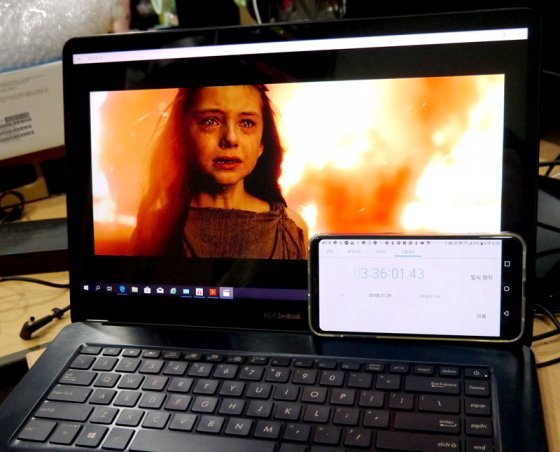 풀HD급 동영상을 약 3시간 30분 정도 연속 구동 가능
풀HD급 동영상을 약 3시간 30분 정도 연속 구동 가능
에이수스 젠북 프로 15는 71Whrs 규격의 배터리를 탑재하고 있는데, 용량 자체는 적은 편이 아니다. 다만, 시스템 자체의 사양 자체가 높은 편이기 때문에 배터리 유지 시간이 아주 길지는 않다. 전원 설정을 시스템 초기값에 둔 후, 스크린패드를 켜두고 풀HD급 동영상을 연속 구동하는 작업을 해보니 약 3시간 30분 정도 후에 배터리 부족 경고 메시지가 뜨는 것을 확인했다. 스크린패드를 끈다면 이보다는 좀 더 오래 갈 것이다.
에이수스 젠북 프로 15의 정체성, ‘스크린패드’
에이수스 젠북 프로 15는 상기의 특성 만으로도 충분히 쓸 만한 노트북이지만, 최대의 특징은 역시 스크린패드를 탑재하고 있다는 점이다. 이는 키보드 하단, 일반 노트북이라면 터치패드가 있을 법한 자리에 위치한 5.5인치 크기의 터치스크린으로, 이 노트북의 정체성 자체라고 해도 지나침이 없을 것이다.
 터치패드 대신 5.5인치 크기의 스크린패드를 달았다스크린패드는 앞서 말한대로 터치 기능을 갖추고 있기 때문에 일반적인 터치패드처럼 이용할 수도 있다. 그리고 배경화면을 바꾸는 기능이 있어 사용자 취향대로 디자인을 꾸밀 수도 있다. 지문 방지 코팅이 되어있어서 색감이 약간 뿌연 느낌이 있지만, 스크린 패드의 화면 해상도는 1920 x 1080의 풀HD급으로, 의외의 고해상도를 자랑한다.
터치패드 대신 5.5인치 크기의 스크린패드를 달았다스크린패드는 앞서 말한대로 터치 기능을 갖추고 있기 때문에 일반적인 터치패드처럼 이용할 수도 있다. 그리고 배경화면을 바꾸는 기능이 있어 사용자 취향대로 디자인을 꾸밀 수도 있다. 지문 방지 코팅이 되어있어서 색감이 약간 뿌연 느낌이 있지만, 스크린 패드의 화면 해상도는 1920 x 1080의 풀HD급으로, 의외의 고해상도를 자랑한다.
각종 작업을 돕는 보조 인터페이스 표시
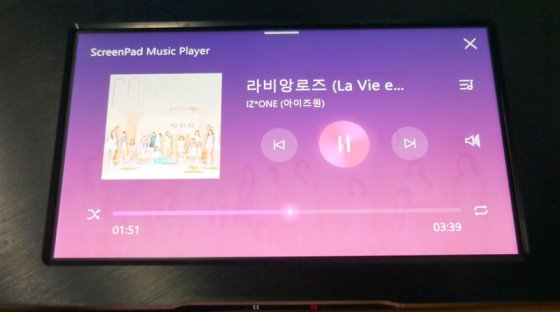 스크린패드 뮤직 플레이어
스크린패드 뮤직 플레이어
 스크린패드 계산기
스크린패드 계산기
그리고 일부 스크린패드 앱은 단독이 아닌 일반 윈도우 응용프로그램과 연동해서 구동한다. 어도비 리더를 실행, PDF 문서에 전자서명을 할 때 스크린패드에 직접 서명을 할 수 있도록 돕는 ‘어더비 리더 사인(Adobe Reader Sign)’, 크롬 브라우저로 유튜브 동영상을 감상할 때 스크린패드를 제어 인터페이스로 쓸 수 있는 ‘온라인 비디오 플레이어(Online Video Player)’, 그리고 MS 오피스 워드, 파워포인트, 엑셀로 문서 작업을 할 때 글꼴 변경이나 수식 설정, 저장 등의 단축키를 제공하는 ‘오피스(Office)’ 등이 대표적이다. 해당 앱을 설치한 후, 대응하는 윈도우 프로그램을 실행하면 스크린패드 앱도 자동 실행된다.
 엑셀을 실행하면 각종 단축키가 스크린패드에 표시된다
엑셀을 실행하면 각종 단축키가 스크린패드에 표시된다
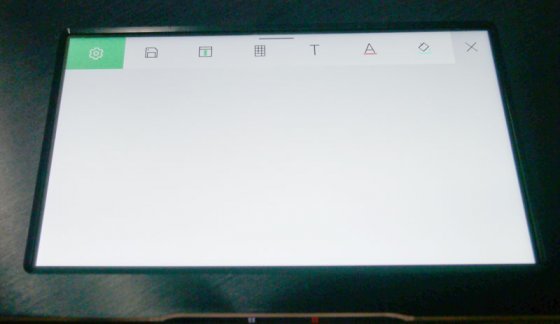 액셀 실행시의 스크린패드그 외에 자주 쓰는 윈도우 프로그램을 원터치로 실행할 수 있는 단축 아이콘을 최대 12개까지 등록해 둘 수 있다. 특히 메모장이나 화면 캡처 프로그램 등을 여기 등록해 두면 편리하다.
액셀 실행시의 스크린패드그 외에 자주 쓰는 윈도우 프로그램을 원터치로 실행할 수 있는 단축 아이콘을 최대 12개까지 등록해 둘 수 있다. 특히 메모장이나 화면 캡처 프로그램 등을 여기 등록해 두면 편리하다.
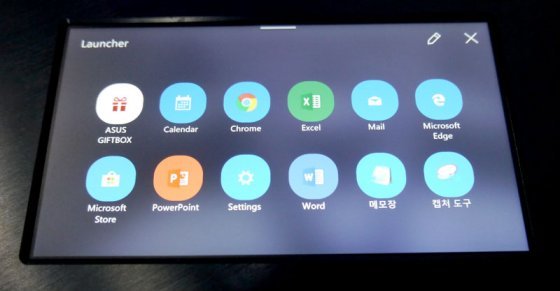 자주 쓰는 윈도우 프로그램을 12개까지 등록 가능
자주 쓰는 윈도우 프로그램을 12개까지 등록 가능
스크린패드를 또 하나의 모니터처럼 쓰는 확장 디스플레이 모드
스크린패드 전용 앱은 위와 같이 편리한 기능을 제공하지만, 아직은 전용 앱의 수가 적은 편이고 연동하는 윈도우용 프로그램도 한정적인 것이 아쉬운 점이다. 이 때는 F6 키를 눌러 스크린패드를 확장 디스플레이 모드로 써보자. 이렇게 하면 시스템에서는 스크린패드를 또 하나의 모니터로 인식하므로, 사용자가 원하는 일반 윈도우 응용 프로그램을 스크린패드에 띄울 수 있다.
 확장 디스플레이 모드를 실행한 모습
확장 디스플레이 모드를 실행한 모습
이 상태에선 본 화면에는 이미지 편집 작업을 하면서 스크린패드에는 결과물 확인창을 표시해 작업 편의성을 높이거나, 본 화면으로 게임을 하면서 스크린패드에는 인터넷 방송을 띄워 놓는 등의 다양한 활용이 가능하다. 단, 이 때는 스크린패드에 표시되는 오브젝트를 직접 터치해서 실행시키는 것이 아니라 마우스 커서를 움직여 작업을 해야 하므로 웬만하면 마우스를 따로 연결해서 이용하는 것이 좋겠다. 확장 디스플레이 모드는 추가 모니터를 두기에 공간이 부족한 경우 상당히 유용하다.
 확장 디스플레이모드에선 스크린패드를 또 하나의 모니터로 인식
확장 디스플레이모드에선 스크린패드를 또 하나의 모니터로 인식
참고로 에이수스는 스크린패드 이용이 생소한 사용자를 위해 각 기능의 이용 방법을 동영상으로 설명하는 비디오 매뉴얼 기능을 제공한다. 이미지나 텍스트 설명보다는 확실히 이해가 빨리 되므로 제품을 구매했다면 종종 열람해 보도록 하자.
확실한 개성 갖춘 고급형 노트북을 원한다면
에이수스 젠북 프로 15(UX580GE)는 좋은 성능과 고급스런 디자인, 그리고 진보적 인터페이스까지 갖춘 고급형 노트북이다. 특히 기존 터치패드와는 비교할 수 없을 정도로 높은 활용성을 제공하는 스크린패드를 갖추고 있어서 여느 노트북과 확실한 차별성을 보여주고 있다. 스크린패드 전용 앱을 이용하면 오피스 문서 편집이나 전자서명, 유튜브 감상, 음악 감상 등의 작업을 한층 편리하게 할 수 있으며, 스크린패드를 이용한 확장 디스플레이 모드는 별도의 외부 모니터 연결 없이도 듀얼 모니터 환경을 구현할 수 있으므로 활용가치가 높다.
 에이수스 젠북 프로 15(UX580GE)
에이수스 젠북 프로 15(UX580GE)하지만 에이수스의 젠북 프로 15(ASUS ZenBook Pro 15, UX580GE)는 상당히 과감한 방법으로 터치패드의 활용성을 개선했다. 바로 이를 보조 화면으로 이용하는 것이다. 젠북 프로 15는 일반적인 터치패드가 아닌 '스크린패드(SCREENPAD)'라고 하는 터치스크린 기반 인터페이스를 탑재, 여기에 각종 편의 기능을 배치하거나 확장 화면으로 이용하는 등, 다양한 방법으로 활용할 수 있는 것이 특징이다.
고급스러운 질감에 UHD화면 갖춘 묵직한 노트북
젠북 시리즈는 고급스러움을 강조하는 에이수스의 프리미엄급 노트북 제품군이다. 이는 젠북 프로 15도 마찬가지다. 여기저기에 알루미늄 및 마그네슘 합금 재질을 적극적으로 적용했으며, 상판에 동심원 무늬, 그리고 팜레스트 부분에는 헤어라인 무늬를 은근하게 적용해 높은 품질감을 자랑한다. 그리고 고급 오디오 브랜드인 하만카돈(harman/kardon)의 기술을 적용해 사운드를 강화했다는 점을 강조하기 위해 하만카돈 로고를 명기하고 있는 점도 눈에 띈다.
 에이수스 젠북 프로 15 상판
에이수스 젠북 프로 15 상판화면의 크기는 15.6 인치로 전 모델 동일하지만, 하위 모델에는 1920 x 1080의 풀HD급 해상도, 상위 모델에는 3840 x 2160의 4K UHD급 해상도가 적용된다. 그리고 일부 모델에는 화면에 터치 기능이 들어가기도 하니 구매 전에 자신의 용도에 맞는 선택을 하자.
 키보드에 백라이트도 내장했다
키보드에 백라이트도 내장했다그리고 100% Adobe RGB 및 132% sRGB의 색상 범위를 지원하며, 터치 스크린 모델의 경우는 1,024 단계의 필압 감지가 가능한 에이수스펜(별매)를 통해 화면에 직접 스케치가 가능하므로 정확한 컬러 표현 및 직관적인 입력이 중요한 영상물 편집 작업에서도 유용할 것이다.
 본체 무게는 2kg으로 측정되었다
본체 무게는 2kg으로 측정되었다15인치급의 큰 화면에 1.89cm의 두께를 갖추고 있어 무게가 그리 가볍지는 않다. IT동아의 측정 값으로는 정확히 2Kg 이었다(세부 모델에 따라 변동 가능). 전원 어댑터도 제법 두툼하다. 들고 이동하는 것이 곤란할 정도는 아니지만 아무래도 이 제품은 휴대용 보다는 데스크톱 PC를 대체하는 거치용 형태로 쓰는 것이 좀 더 어울릴 것 같다.
 전원 어댑터
전원 어댑터데스크톱 대체할 만한 고성능, 최대 코어 i9까지 탑재
젠북 프로 15가 데스크톱 대체용으로 어울리는 또 하나의 이유는 제품의 높은 사양이다. 하위 모델도 8세대 인텔 코어 i7 8750H(6코어 12쓰레드, 2.2GHz) 고성능 프로세서를 탑재하고 있으며, 최상위 모델에는 노트북용 프로세서 중에 거의 정상급에 가까운 코어 i9 8950HK(6코어 12쓰레드, 2.9GHz)를 탑재했다. 특히 이들 프로세서는 6개의 넉넉한 코어를 품고 있다. 그리고 물리적으로 하나인 코어를 논리적으로 둘로 나눠 마치 전체 코어의 수가 2배로 늘어난 것과 유사한 효과를 볼 수 있는 하이퍼쓰레딩 기능을 탑재한 덕분에 운영체제에선 이들 프로세서를 12코어(쓰레드) CPU로 인식한다.
시스템 메모리(DDR4 규격) 역시 8GB(하위모델) ~ 16GB(상위모델)로 넉넉한 편이라 덩치가 큰 프로그램을 구동하거나 동시에 여러 작업을 이용할 때도 매끄러운 진행이 가능하다. 다만, 시스템 메모리를 온보드 형식으로 탑재하고 있어서 사용자가 별도로 메모리 용량을 늘릴 수는 없는 것은 아쉽다. 저장장치의 경우, 하위 모델은 256GB SSD(SATA), 상위 모델은 512GB나 1TB의 고용량 SSD(NVMe)를 탑재하고 있는데, 특히 상위 모델의 경우는 일반 SATA SSD보다 빠른 NVMe 규격의 SSD를 적용하고 있는 것이 특징이다.
그래픽카드는 하위 모델의 경우 엔비디아 지포스 GTX 1050(4GB), 상위 모델은 지포스 GTX 1050Ti(4GB)를 탑재했다. 인터넷이나 동영상 감상과 같은 일상적인 이용부터 게임 구동이나 그래픽 편집과 같은 고급 작업까지 두루 이용할 수 있는 균형 잡힌 성능의 그래픽카드다.
지문센서 및 USB-C, 썬더볼트3 지원으로 활용도 높아
그 외에 키보드는 백라이트를 탑재하고 있어서 어두운 곳에서 작업을 할 때 유용하며, 1.5mm의 키 높이를 갖추고 있어 치는 맛이 좋은 편이다. 키보드 오른쪽에는 지문 센서를 갖추고 있어 암호 입력 없이 손가락 터치만으로 손쉽게 윈도우 로그인을 할 수 있다.
 키보드 우측의 지문 센서
키보드 우측의 지문 센서제품 측면에는 외부 디스플레이 기기를 연결하는 HDMI 포트 및 메모리카드용 마이크로 SDXC 슬롯, 그리고 음성 입/출력 겸용 포트 및 4개의 USB 3.1(gen2) 슬롯을 갖추고 있다. 특히 4개의 USB 포트 중 2개는 최근 활용도가 높아지고 있는 USB 타입C 규격이며, 초고속 데이터 전송(최대40Gbps)이 가능한 썬더볼트3 기술을 지원하고 있어서 활용도가 높다. 여기에 외장형 그래픽카드를 연결해 게임 구동능력을 강화하거나 DP/HDMI 변환 케이블을 통해 추가 모니터를 연결하는 등의 다양한 형태로 이용이 가능할 것이다.
 썬더볼트3 지원 USB-C 포트가 2개 있다
썬더볼트3 지원 USB-C 포트가 2개 있다게임 구동 능력, 배터리 유지 시간은?
게임 구동능력도 나쁘지 않다. 코어 i9-8950HK 프로세서에 지포스 GTX 1050Ti 그래픽카드를 갖춘 리뷰용 모델을 이용, ‘파이널판타지15 벤치마크’를 구동해봤다. 그래픽 품질 ‘보통’, 화면 해상도 1920 x 1080의 풀HD급에서는 무리 없이 플레이 가능 수준인 3681점(Standard)을 기록했다. 다만 3840 x 2160의 4K UHD급 해상도에선 원활한 플레이가 어려운 1342점(Insufficient)을 기록했다. 4K UHD급은 다소 무리지만 풀HD급 환경이라면 어지간한 게임의 플레이는 가능할 것이다.
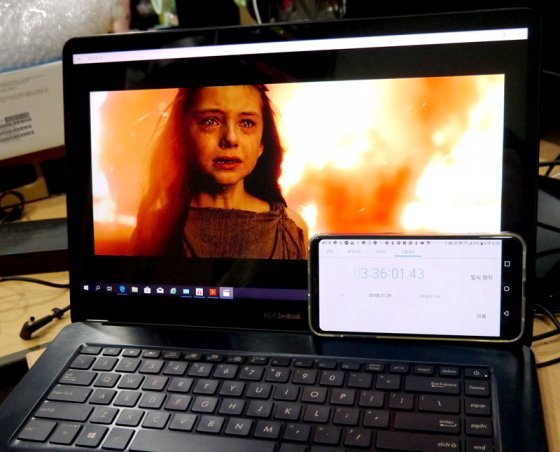 풀HD급 동영상을 약 3시간 30분 정도 연속 구동 가능
풀HD급 동영상을 약 3시간 30분 정도 연속 구동 가능에이수스 젠북 프로 15는 71Whrs 규격의 배터리를 탑재하고 있는데, 용량 자체는 적은 편이 아니다. 다만, 시스템 자체의 사양 자체가 높은 편이기 때문에 배터리 유지 시간이 아주 길지는 않다. 전원 설정을 시스템 초기값에 둔 후, 스크린패드를 켜두고 풀HD급 동영상을 연속 구동하는 작업을 해보니 약 3시간 30분 정도 후에 배터리 부족 경고 메시지가 뜨는 것을 확인했다. 스크린패드를 끈다면 이보다는 좀 더 오래 갈 것이다.
에이수스 젠북 프로 15의 정체성, ‘스크린패드’
에이수스 젠북 프로 15는 상기의 특성 만으로도 충분히 쓸 만한 노트북이지만, 최대의 특징은 역시 스크린패드를 탑재하고 있다는 점이다. 이는 키보드 하단, 일반 노트북이라면 터치패드가 있을 법한 자리에 위치한 5.5인치 크기의 터치스크린으로, 이 노트북의 정체성 자체라고 해도 지나침이 없을 것이다.
 터치패드 대신 5.5인치 크기의 스크린패드를 달았다
터치패드 대신 5.5인치 크기의 스크린패드를 달았다각종 작업을 돕는 보조 인터페이스 표시
스크린패드를 상단에서 아래로 쓸어 내리면 스크린패드 전용 앱을 바로 실행시킬 수 있는 툴바가 나타난다. 2018년 11월 현재 지원하는 스크린패드 전용 앱은 음악 파일을 재생하는 ‘뮤직 플레이어(Music Player)’, 일정을 확인하는 ‘캘린더(Calendar)’, 간단한 숫자 계산을 할 수 있는 ‘계산기(Calculator)’, 노트북 키보드에 없는 숫자패드처럼 쓸 수 있는 ‘넘키(Numkey)’ 등 9가지 이며, 윈도우10 운영체제에 탑재된 마이크로소프트 스토어를 통해 다운로드 및 설치가 가능하다. 이를 실행하면 노트북 주 화면을 차지하지 않으면서 음악을 재생하거나 달력을 확인하고, 계산을 하는 등의 다중 작업을 편하게 할 수 있다.
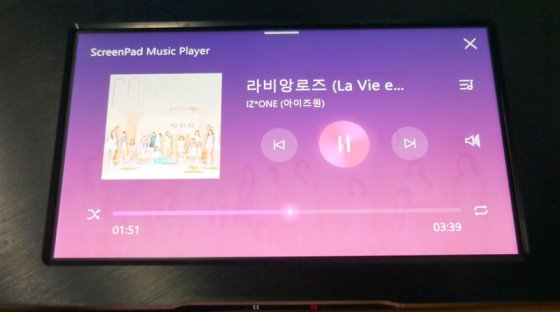 스크린패드 뮤직 플레이어
스크린패드 뮤직 플레이어 스크린패드 계산기
스크린패드 계산기그리고 일부 스크린패드 앱은 단독이 아닌 일반 윈도우 응용프로그램과 연동해서 구동한다. 어도비 리더를 실행, PDF 문서에 전자서명을 할 때 스크린패드에 직접 서명을 할 수 있도록 돕는 ‘어더비 리더 사인(Adobe Reader Sign)’, 크롬 브라우저로 유튜브 동영상을 감상할 때 스크린패드를 제어 인터페이스로 쓸 수 있는 ‘온라인 비디오 플레이어(Online Video Player)’, 그리고 MS 오피스 워드, 파워포인트, 엑셀로 문서 작업을 할 때 글꼴 변경이나 수식 설정, 저장 등의 단축키를 제공하는 ‘오피스(Office)’ 등이 대표적이다. 해당 앱을 설치한 후, 대응하는 윈도우 프로그램을 실행하면 스크린패드 앱도 자동 실행된다.
 엑셀을 실행하면 각종 단축키가 스크린패드에 표시된다
엑셀을 실행하면 각종 단축키가 스크린패드에 표시된다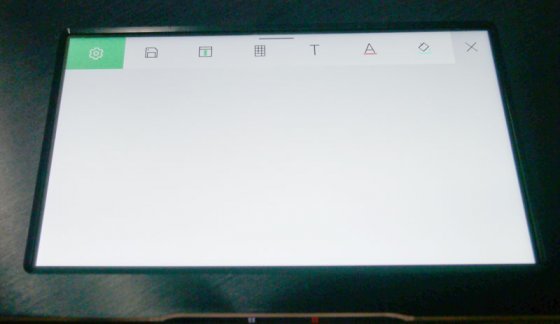 액셀 실행시의 스크린패드
액셀 실행시의 스크린패드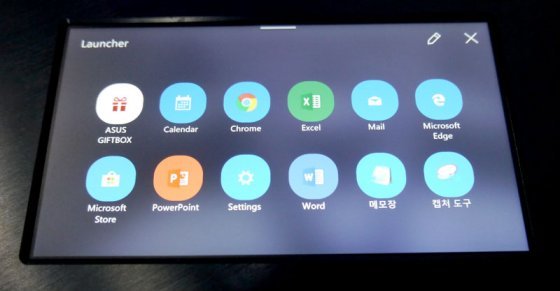 자주 쓰는 윈도우 프로그램을 12개까지 등록 가능
자주 쓰는 윈도우 프로그램을 12개까지 등록 가능스크린패드를 또 하나의 모니터처럼 쓰는 확장 디스플레이 모드
스크린패드 전용 앱은 위와 같이 편리한 기능을 제공하지만, 아직은 전용 앱의 수가 적은 편이고 연동하는 윈도우용 프로그램도 한정적인 것이 아쉬운 점이다. 이 때는 F6 키를 눌러 스크린패드를 확장 디스플레이 모드로 써보자. 이렇게 하면 시스템에서는 스크린패드를 또 하나의 모니터로 인식하므로, 사용자가 원하는 일반 윈도우 응용 프로그램을 스크린패드에 띄울 수 있다.
 확장 디스플레이 모드를 실행한 모습
확장 디스플레이 모드를 실행한 모습이 상태에선 본 화면에는 이미지 편집 작업을 하면서 스크린패드에는 결과물 확인창을 표시해 작업 편의성을 높이거나, 본 화면으로 게임을 하면서 스크린패드에는 인터넷 방송을 띄워 놓는 등의 다양한 활용이 가능하다. 단, 이 때는 스크린패드에 표시되는 오브젝트를 직접 터치해서 실행시키는 것이 아니라 마우스 커서를 움직여 작업을 해야 하므로 웬만하면 마우스를 따로 연결해서 이용하는 것이 좋겠다. 확장 디스플레이 모드는 추가 모니터를 두기에 공간이 부족한 경우 상당히 유용하다.
 확장 디스플레이모드에선 스크린패드를 또 하나의 모니터로 인식
확장 디스플레이모드에선 스크린패드를 또 하나의 모니터로 인식참고로 에이수스는 스크린패드 이용이 생소한 사용자를 위해 각 기능의 이용 방법을 동영상으로 설명하는 비디오 매뉴얼 기능을 제공한다. 이미지나 텍스트 설명보다는 확실히 이해가 빨리 되므로 제품을 구매했다면 종종 열람해 보도록 하자.
확실한 개성 갖춘 고급형 노트북을 원한다면
에이수스 젠북 프로 15(UX580GE)는 좋은 성능과 고급스런 디자인, 그리고 진보적 인터페이스까지 갖춘 고급형 노트북이다. 특히 기존 터치패드와는 비교할 수 없을 정도로 높은 활용성을 제공하는 스크린패드를 갖추고 있어서 여느 노트북과 확실한 차별성을 보여주고 있다. 스크린패드 전용 앱을 이용하면 오피스 문서 편집이나 전자서명, 유튜브 감상, 음악 감상 등의 작업을 한층 편리하게 할 수 있으며, 스크린패드를 이용한 확장 디스플레이 모드는 별도의 외부 모니터 연결 없이도 듀얼 모니터 환경을 구현할 수 있으므로 활용가치가 높다.
다만, 아직 스크린패드 전용 앱이나 연동 소프트웨어의 수가 제한적이라 향후 이를 보강할 필요가 있으며, 제품의 휴대성이 그리 높지 않은 점 등이 옥의 티다. 그래도 종합적인 가치를 고려해 볼 때, 단점보다는 장점이 확실히 많은 제품이므로 구매 가치는 충분하다. 에이수스 젠북 프로 15는 2018년 11월 인터넷 최저가 기준, 159만 원(코어 i7/8GB/풀HD 모델) ~ 299만 원(코어i9/16GB/UHD 모델) 사이에 팔리고 있다.
동아닷컴 IT전문 김영우 기자 pengo@donga.com
비즈N 탑기사
 김숙 “내 건물서 거주+월세 수입 생활이 로망”
김숙 “내 건물서 거주+월세 수입 생활이 로망” “20억 받으면서 봉사라고?”…홍명보 감독 발언에 누리꾼 ‘부글’
“20억 받으면서 봉사라고?”…홍명보 감독 발언에 누리꾼 ‘부글’ 세계적 유명 모델이 왜 삼성역·편의점에…“사랑해요 서울” 인증샷
세계적 유명 모델이 왜 삼성역·편의점에…“사랑해요 서울” 인증샷 “사람 치아 나왔다” 5000원짜리 고기 월병 먹던 中여성 ‘경악’
“사람 치아 나왔다” 5000원짜리 고기 월병 먹던 中여성 ‘경악’ “모자로 안가려지네”…박보영, 청순한 미모로 힐링 여행
“모자로 안가려지네”…박보영, 청순한 미모로 힐링 여행- 엄마 편의점 간 사이 ‘탕’…차에 둔 권총 만진 8살 사망
- 8시간 후 자수한 음주 뺑소니 가해자…한문철 “괘씸죄 적용해야”
- 교보생명, 광화문글판 가을편 새단장…윤동주 ‘자화상’
- 힐러리 “내가 못 깬 유리천장, 해리스가 깨뜨릴 것”
- ‘SNS 적극 활동’ 고현정…“너무 자주 올려 지겨우시실까봐 걱정”
 [머니 컨설팅]금리 인하기, 상업용 부동산 투자 주목해야
[머니 컨설팅]금리 인하기, 상업용 부동산 투자 주목해야 금값, 올들어 33% 치솟아… 내년 3000달러 넘을 수도
금값, 올들어 33% 치솟아… 내년 3000달러 넘을 수도 [단독]배달주문 30% 늘때 수수료 3배로 뛰어… “배달영업 포기”
[단독]배달주문 30% 늘때 수수료 3배로 뛰어… “배달영업 포기” 주도주 없는 증시, ‘경영권 분쟁’이 테마주로… 급등락 주의보
주도주 없는 증시, ‘경영권 분쟁’이 테마주로… 급등락 주의보 “두바이 여행한다면 체크”…두바이 피트니스 챌린지
“두바이 여행한다면 체크”…두바이 피트니스 챌린지- 청력 손실, 치매 외 파킨슨병과도 밀접…보청기 착용하면 위험 ‘뚝’
- “오후 5시 영업팀 회의실 예약해줘”…카카오, 사내 AI 비서 ‘버디’ 공개
- “20억 받으면서 봉사라고?”…홍명보 감독 발언에 누리꾼 ‘부글’
- 일상생활 마비 손목 증후군, 당일 수술로 잡는다!
- [고준석의 실전투자]경매 후 소멸하지 않는 후순위 가처분 꼼꼼히 살펴야


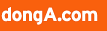







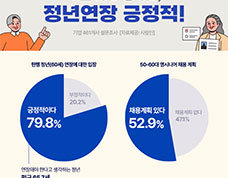

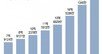





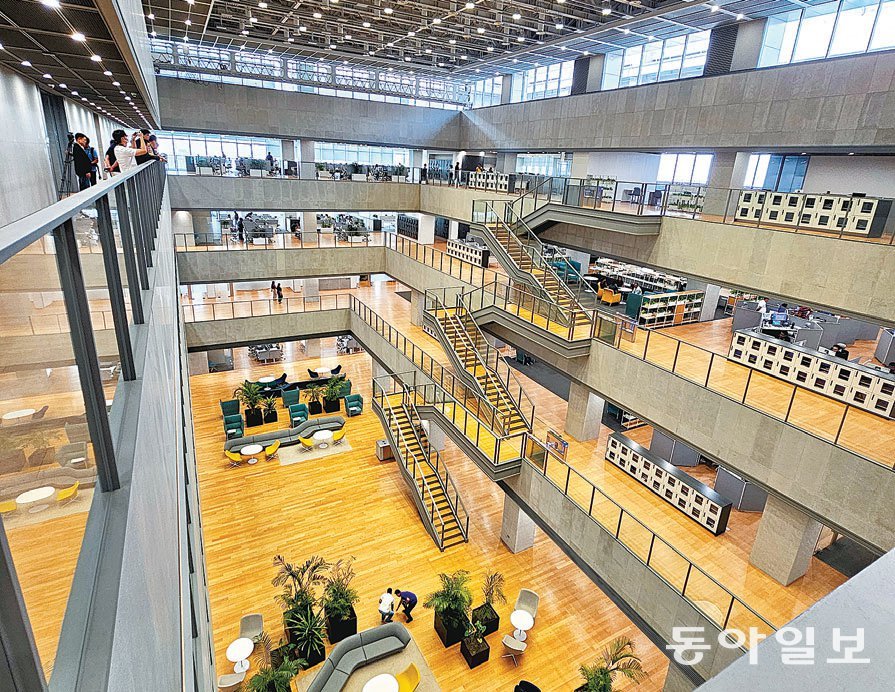
![[단독]올해 서울 입주아파트 18곳 중 16곳 유해물질 기준치 초과 [단독]올해 서울 입주아파트 18곳 중 16곳 유해물질 기준치 초과](https://dimg.donga.com/a/102/54/90/1/wps/ECONOMY/FEED/BIZN_REALESTATE/130326015.2.thumb.jpg)